Kuinka korjata 1. ja 2. sukupolven Apple Pencil, joka ei lataudu
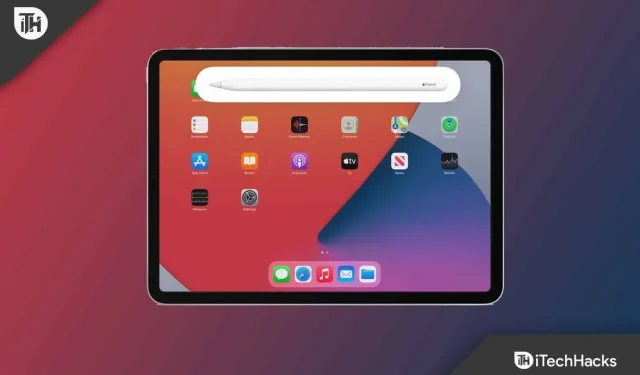
Applen iPhonea ja iPadia täydennetään jatkuvasti upeilla lisävarusteilla. Apple-kynät ovat yksi niistä. Apple Pencilin kaksi versiota on kuitenkin suunniteltu toimimaan eri iPad-mallin kanssa.
Jokaisen version maksutavassa on eroja. Kun yhdistät iPadin ja Pencilin, voit ladata sen nopeasti ilman laturia tai virtalähdettä. Äskettäin käyttäjät valittivat, ettäApple Pencil ei lataudu .
Syitä siihen, miksi Apple Pencil ei lataudu , voi olla useita , mutta tässä oppaassa olemme maininneet joitain korjauksia, joiden avulla voit ratkaista tämän virheen. Joten, katsotaan kuinka korjata Apple Pencil -latausongelma.
Sisältö:
- 1 Apple Pencil- ja iPad-yhteensopivuus
- 2 Korjaa Apple Pencil, joka ei toimi virheen 2022 kanssa
- 2.1 Yritä käynnistää iPad uudelleen
- 2.2 Anna kynän latautua yön yli
- 2.3 Tarkista Apple Pencil -liitäntä
- 2.4 Muista ladata iPadisi
- 2.5 Päivitä iPadOS
- 2.6 Varmista, että iPadin portti ja kynäpaikka ovat puhtaat
- 2.7 Liitä Apple Pencil uudelleen
- 2.8 Tarkista Apple Pencil -laitteisto
- 2.9 Kirjailijan pöydältä
Apple Pencil ja iPad yhteensopivuus
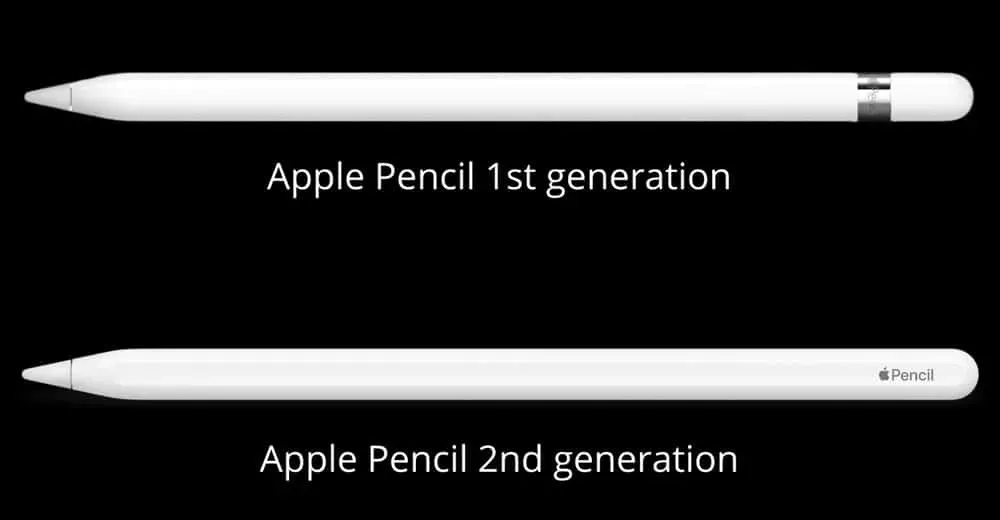
Ennen kuin etsit korjauksia Apple Pencil -latausongelman korjaamiseksi, on tärkeää tietää, onko laitteesi yhteensopiva Apple Pencilin kanssa. Joten aloitetaan:
Apple Pencil 1. sukupolvi:
- iPad Pro 10,5 tuumaa
- iPad Pro 9,7 tuumaa
- iPad (9. sukupolvi)
- iPad (6., 7. ja 8. sukupolvi)
- iPad mini (5. sukupolvi)
- iPad Pro 12,9″ (1. ja 2. sukupolvi)
- iPad Air (3. sukupolvi)
Apple Pencil 2. sukupolvi:
- iPad Pro 11-tuumainen (1., 2. ja 3. sukupolvi)
- iPad mini (6. sukupolvi)
- iPad Pro 12,9″ (3., 4. ja 5. sukupolvi)
- iPad Air (4. sukupolvi)
Joten jos huomaat, että laitteesi on yhteensopiva, sinun tulee seurata näitä korjauksia ja tarkistaa, auttaako se.
Korjaa Apple Pencil 2022 -ongelma
Apple Pencil tarjoaa monia uusia ominaisuuksia. Sen avulla voit piirtää, kirjoittaa ja tehdä muistiinpanoja iPadillasi. Jos käytät usein Apple Penciliä, tiedät kuinka kätevä tämä työkalu voi olla asiakirjojen allekirjoittamiseen, ideoiden luonnostelemiseen ja muistiinpanojen tekemiseen.
Kun se yhtäkkiä lopettaa lataamisen, se voi olla turhauttavaa. Mutta ei ole mitään hätää, sillä meillä on korjauksia tämän ongelman ratkaisemiseksi. Joten jos Apple Pencil ei lataudu, muista noudattaa näitä korjauksia:
Yritä käynnistää iPad uudelleen
Joskus voit korjata laitteesi ongelmat yksinkertaisesti käynnistämällä sen uudelleen. Jos Apple Pencil ei toimi iPadissa häiriön tai virheen vuoksi, voit korjata ongelman käynnistämällä sen uudelleen. Useissa tapauksissa käyttäjät ovat kuitenkin ilmoittaneet, että heidän Apple Pencil -kynänsä alkaa latautua uudelleen iPadin uudelleenkäynnistyksen jälkeen.
Kannattaa siis kokeilla myös tätä. Liitä sillä välin Apple Pencil uudelleen iPadiin ja katso, alkaako se latautua uudelleenkäynnistyksen jälkeen. Jos kuitenkin huomaat, että ongelma jatkuu, älä huoli, sillä meillä on lisää korjauksia tähän ongelmaan myöhemmin tässä artikkelissa. Joten kokeillaan niitä kaikkia.
Anna kynän latautua yön yli
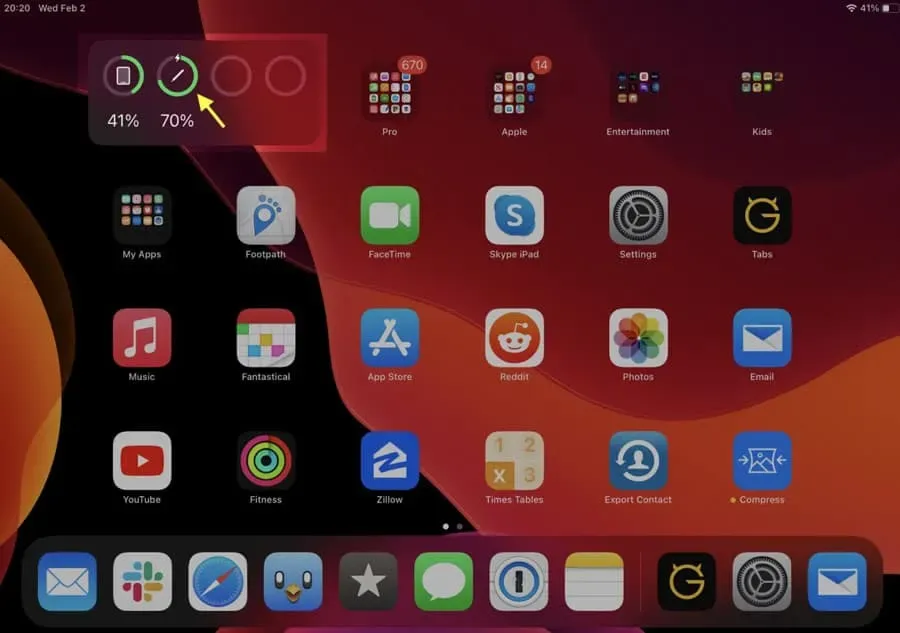
Jos Apple Pencil -kynäsi akku on tyhjä etkä ole käyttänyt sitä pitkään aikaan, voi kestää hetken, ennen kuin iPadisi näyttää latautuvansa. Monissa tapauksissa olemme kuitenkin nähneet tämän ongelman, joka korjattiin lataamalla jonkin aikaa. Jos kynä latautuu, näet lataustilan noin 15 minuutin kuluttua.
Akku-widget-, Asetukset- tai Tänään-ikkunassa näet, kuinka Apple Pencil latautuu. Joten sen jälkeen jätä se latautumaan yön yli ja tarkista sitten, onko Apple Pencil -latausongelma ratkaistu vai ei.
Tarkista Apple Pencil -liitäntä
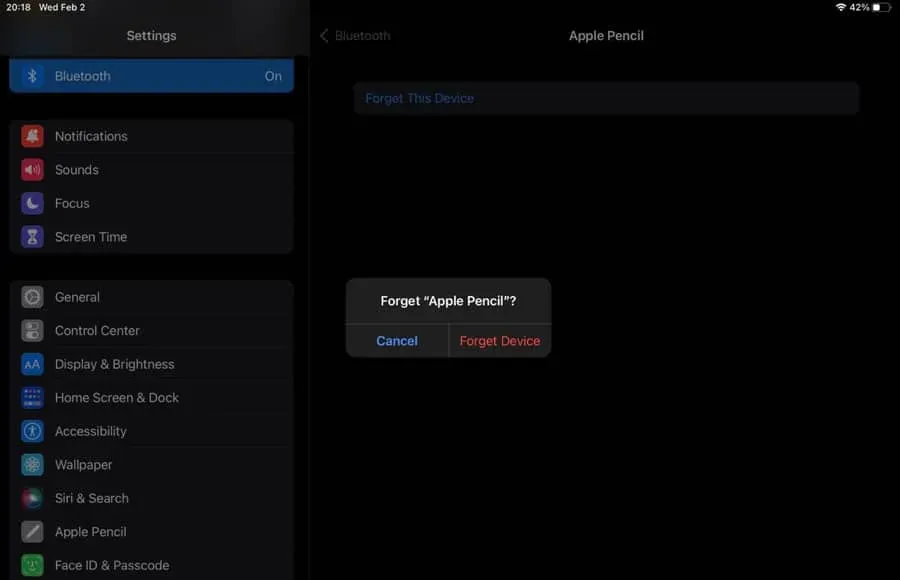
Kun lataat Apple Penciliä, käytä tasaista pintaa estääksesi epätasaisten pintojen, kuten sohvan, aiheuttamat häiriöt. Saat parhaat tulokset varmistamalla, että iPad ja Apple Pencil ovat tasaisella ja sileällä alustalla.
Kynä on myös kohdistettava iPadin reunaan tai liitettävä kokonaan iPadiin. Sinun tulisi tehdä tämä, koska monet käyttäjät ovat aiemmin havainneet, että Apple Pencil ei toimi vain siksi, että sitä ei ole liitetty kunnolla iPadiin. Varmista siis, että kytket sen oikein ja tarkista, alkaako se latautua vai ei.
Muista ladata iPadisi
Voit yleensä ladata Apple Pencilin, vaikka iPadisi akku olisi vähissä. Voi kuitenkin olla syitä, miksi se ei ole saatavilla, kuten pienet häiriöt, ongelma iPadOS-versiossa tai muu ongelma. Muista ladata iPad ja Apple Pencil ennen yhdistämistä. Joten sinun pitäisi kokeilla tätä ja katsoa, toimiiko se.
Päivitä iPadOS
Apple Pencil -latausongelma voidaan korjata päivittämällä iPadisi, jos edelliset menetelmät eivät toimineet. Applen kehittäjät voivat korjata ongelman vain, jos ongelma liittyy vanhentuneeseen käyttöjärjestelmään. Tässä ovat vaiheet, jotka sinun on noudatettava päivittääksesi iPadisi:
- Siirry iPadin asetuksiin .
- Valitse sitten Yleiset asetukset .
- Napsauta yläreunassa Ohjelmiston päivitys .
- Anna iPadisi etsiä päivityksiä. Napsauta Lataa ja asenna -painiketta, jos se löytyy.
Kun päivitys on valmis, yritä ladata Apple Pencil uudelleen nähdäksesi, latautuuko se vai ei. Tämä kuitenkin todennäköisesti auttaa sinua ratkaisemaan ongelman. Mutta jos sinulla on edelleen sama ongelma, kokeile muita tässä mainitsemiamme menetelmiä.
Varmista, että iPad-portti ja kynäpaikka ovat puhtaat.
Apple Pencil -liitin kerää pölyä ajan myötä, erityisesti iPadin salamaporttia. Puhdista Apple Pencil -liitin sekä iPad-portti, jos sinulla on ongelmia kynän lataamisessa.
Voit puhdistaa kynälokeron pehmeällä liinalla. Varmista kuitenkin, että liitin ei vaurioidu puhdistuksen aikana. Käytä pientä, sähköä johtamatonta esinettä, kuten hammastikkua tai hyvin pientä, pehmeää harjaa pölyn poistamiseen iPadin salamaportista.
Vaihtoehtoisesti voit viedä molemmat laitteet Apple Storeen tai valtuutettuun huoltoliikkeeseen, jos olet huolissasi osien vahingoittumisesta.
Liitä Apple Pencil uudelleen
Saatat joutua irrottamaan Apple Pencilin ja yhdistämään sen sitten uudelleen iPadiin. Voit käyttää tätä menetelmää ongelman korjaamiseen, jos se ilmenee laitteiden pariliitoksen muodostamisen aikana. Voit irrottaa Apple Pencilin ja liittää sen iPadiin seuraavasti:
- Avaa iPadilla Asetukset-sovellus .
- Siirry Bluetooth- asetuksiin .
- Kytke sen jälkeen Bluetooth päälle , jos se ei ole jo päällä.
- Löydät tietokuvakkeen (i) Apple Pencil -yhteyden vierestä ja napsautat sitä.
- Valitse sen jälkeen ”Unohda tämä laite” .
- Voit unohtaa Apple Pencilin napauttamalla Unohda laite pyydettäessä.
- On aika käynnistää iPad uudelleen.
- Sinun on yhdistettävä Apple Pencil uudelleen, kun käynnistät iPadin. Aseta Apple Pencil iPadin 1. sukupolven Lightning-porttiin. Kun käytät 2. sukupolven Apple Penciliä, iPadin oikea reuna on kiinnitettävä kynään.
- Kun Apple Pencil on kytkettynä, paina iPad-näytön Pariliitos-painiketta.
Siinä kaikki. Nyt sinun tarvitsee vain odottaa muutama minuutti, ennen kuin ”Pariliitos” -vaihtoehto tulee näkyviin. Kytke se sitten takaisin pistorasiaan, kun olet irrottanut tai irrottanut noin kahden minuutin ajan.
Tarkista Apple Pencil -laitteistosi
Jos mikään muu ei auta, ongelma saattaa olla kynälaitteistossa. Missään yllä mainituissa menetelmissä ei ollut ohjelmistoon liittyviä ongelmia. Selvitä Apple Pencilin vika viemällä se Applen valtuuttamaan huoltokeskukseen.
Ongelmaan voi olla useita mahdollisia syitä, kuten vanha akku, mekaaniset vauriot, akun heikkeneminen tai muu ongelma, joka voidaan korjata vain huoltokeskuksessa. Ota yhteyttä lähimpään huoltokeskukseen nähdäksesi, voivatko he auttaa sinua.
Kirjoittajan pöydältä
Joten tässä on ohjeet sen korjaamiseen, jos Apple Pencil ei lataudu iPadillasi. Toivomme, että tästä oppaasta on apua. Kommentoi sillä välin alla ja ilmoita meille, jos sinulla on epäilyksiä tai kysymyksiä Apple Pencilin latausongelmasta.



Vastaa